Ena od številnih napak, s katerimi se srečujejo uporabniki Steama, je API-ja Steam ni mogoče inicializirati napaka. Ta napaka se pojavi takoj, ko uporabnik zažene igro prek knjižnice v aplikaciji Steam. Ko se pojavi ta napaka, se uporabnik sooča z neprijetnostmi, saj igre ni mogoče odpreti in igrati. Glede na poglede različnih uporabnikov, ki so se soočili s to napako, lahko obstajajo različni razlogi, ki lahko povzročijo to težavo med zagonom iger Steam. Nekateri ugotovljeni vzroki so požarni zid Windows, ki Steamu preprečuje povezavo z omrežjem, ali uporabnik, ki se sooča s to težavo, je odjemalec Steam beta.
Ne skrbite, če se s to napako soočate s Steamom v računalniku z operacijskim sistemom Windows. Preberite to objavo in poiščite popravke, ki vam bodo pomagali odpraviti API-ja Steam ni mogoče inicializirati napaka na vašem računalniku.
Kazalo
1. način – dovolite Steam prek požarnega zidu Windows Defender
1. Kliknite na Windows Start v opravilni vrstici.
Vrsta požarni zid windows defender v iskalnem polju Windows.
Kliknite na Požarni zid Windows Defender v rezultatu iskanja.
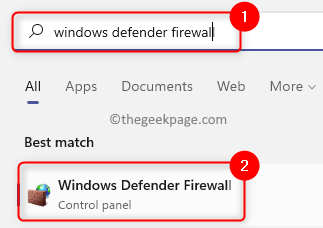
REKLAMA
2. Na tej strani kliknite na Dovolite aplikaciji ali funkciji prek požarnega zidu Windows Defender v levem podoknu.
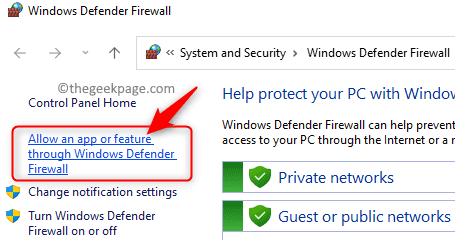
Na Dovoljene aplikacije okno, ki se odpre, kliknite na Spremenite nastavitve gumb na vrhu za spreminjanje nastavitev.
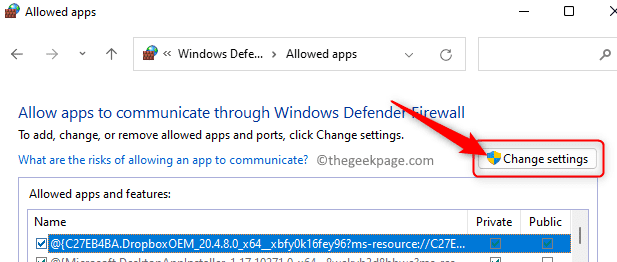
3. V okvirčku z naslovom Dovoljenoaplikacije in funkcije, se pomaknite in poiščite Steam na seznamu aplikacij.
Potrdite polje zraven Steam da omogočite tej aplikaciji skozi požarni zid.
Prepričajte se tudi, da so polja v stolpcu Zasebno in Javno povezane s Steamom.
Na koncu kliknite na v redu da shranite spremembe.
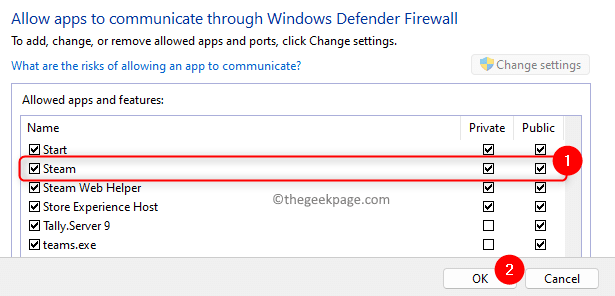
4. Če na seznamu aplikacij ne najdete Steama, kliknite na Dovoli drugo aplikacijo... gumb na dnu.
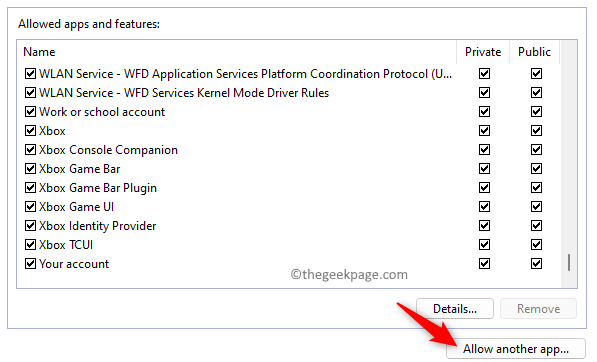
V Dodajte okno aplikacije, kliknite na Prebrskaj gumb.
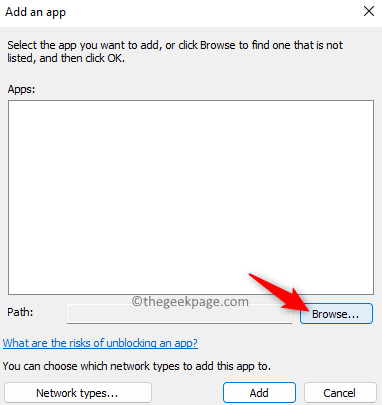
Prebrskajte do smeri namestitve Steam v vašem računalniku. Privzeto je lokacija C:\Programske datoteke (x86)\Steam.
Tukaj izberite datoteko steam.exe in kliknite na Odprto.
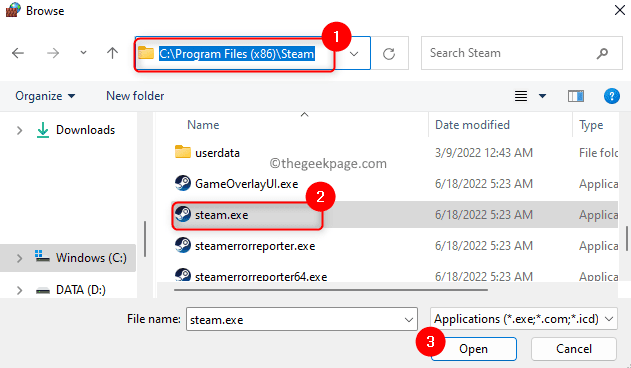
Nazaj v Dodajaplikacijo okno, kliknite na Dodaj gumb za dodajanje Steama na seznam dovoljenih aplikacij.
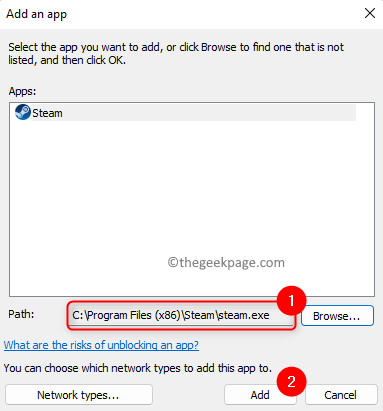
Izvedite korake, navedene v 3. korak zgoraj.
REKLAMA
5. Ko naredite spremembe, ponovni zagon vaš računalnik.
Nato poskusite zagnati igro v knjižnici Steam in preverite, ali je napaka odpravljena.
2. način – zavrnitev programa Steam Beta
1. Odprite Steam odjemalec na vašem računalniku.
2. Kliknite na Steam meni na vrhu in izberite možnost nastavitve.

3. V nastavitve okno, se prepričajte, da ste v račun zavihek.
Na desni strani kliknite na Spremeni ... gumb v imenovanem razdelku Udeležba beta.

4. V oknu, ki se odpre, uporabite spodnji spustni seznam Udeležba beta in izberite BREZ – Odjavite se od vseh beta programov.
Na koncu kliknite na V REDU.
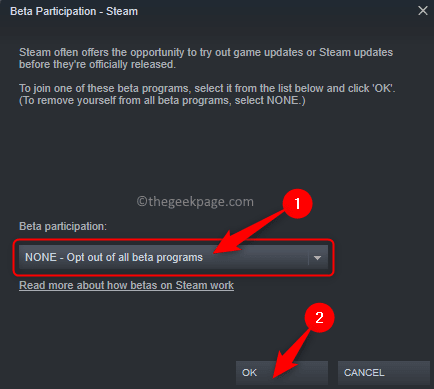
5. Videli boste poziv, ki zahteva ponovni zagon Steama, da bodo spremembe v nastavitvah začele veljati.
V tem pozivu kliknite na Ponovno zaženite Steam gumb.

6. Počakajte, da se Steam znova odpre.
Zdaj zaženite igro, ki je sprožila napako, in preverite, ali je odpravljena.
3. način – zaženite Steam kot skrbnik
1. Poiščite Steam bližnjico na namizju.
Desni klik in izberite možnost Lastnosti.

Opomba: Če na namizju nimate bližnjice Steam, lahko greste v privzeti namestitveni imenik in tam z desno miškino tipko kliknete datoteko steam.exe.
2. Izberite Kompatibilnost zavihek v Lastnosti okno.
V nastavitve razdelku potrdite polje, povezano z Zaženite ta program kot skrbnik.
Nazadnje kliknite na Prijavite se in potem naprej V REDU.

3. Če vidite pogovorna okna, ki vas pozivajo, da potrdite to izbiro, jih sprejmite.
Zaženite Steam in preverite, ali je napaka med zagonom igre izginila.
To je to!
Hvala za branje.
Upamo, da so vam bili popravki v tem članku jasni in dovolj informativni pri reševanju težave API-ja Steam ni mogoče inicializirati napaka na vašem računalniku z operacijskim sistemom Windows. Če vam je bilo to v pomoč, nam v spodnjem oddelku za komentarje sporočite svoje misli in mnenja o tem.
Korak 1 - Prenesite orodje Restoro PC Repair Tool od tukaj
2. korak - Kliknite Začni skeniranje, da samodejno poiščete in odpravite katero koli težavo z računalnikom.

![Steam ne prikazuje, katero igro igram [QUICK FIX]](/f/651cb554077a9a9ba61a9b27cc1bf45c.jpg?width=300&height=460)
